Trong phần bảo vệ tài khoản của bất kỳ trang dịch vụ nào, bạn cũng sẽ tìm thấy mã 2FA Code. Vậy 2FA Code là gì? Bài viết này Nhân Hòa sẽ giải thích chi tiết về 2FA Code và cách cài đặt của phương thức này.
2FA Code là gì?
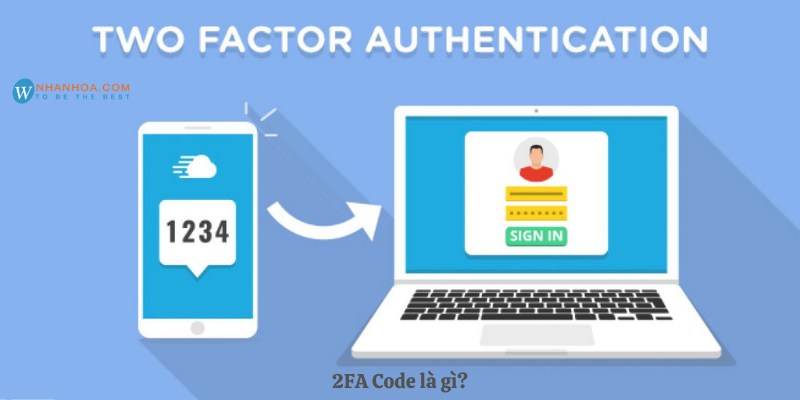
2FA Code là gì?
2FA (2 Factor Authentication) hay còn gọi là xác thực 2 yếu tố, là một cách bảo vệ tài khoản trực tuyến của bạn. Nó hoạt động bằng cách yêu cầu bạn thêm một bước nữa vào quá trình đăng nhập thông thường của bạn. Mục đích để định danh người đăng nhập có thực sự là bạn hay không.
Quá trình xác thực 2FA Code dựa trên 2 yếu tố cơ bản:
– Yếu tố thứ nhất là đăng nhập bằng mật khẩu của bạn
– Yếu tố thứ hai gắn liền với thiết bị điện thoại di động của bạn
Khi tài khoản của bạn không có 2FA Code, bạn chỉ cần nhập mật khẩu là có thể đăng nhập được. Tuy nhiên với xác thực 2FA Code bạn sẽ phải sử dụng mật khẩu và một mã xác thực được gửi về điện thoại của chính bạn.
>>> Xem thêm: Mã QR Code là gì? Ứng dụng của QR Code trong cuộc sống
Phương thức hoạt động của 2FA Code là gì?
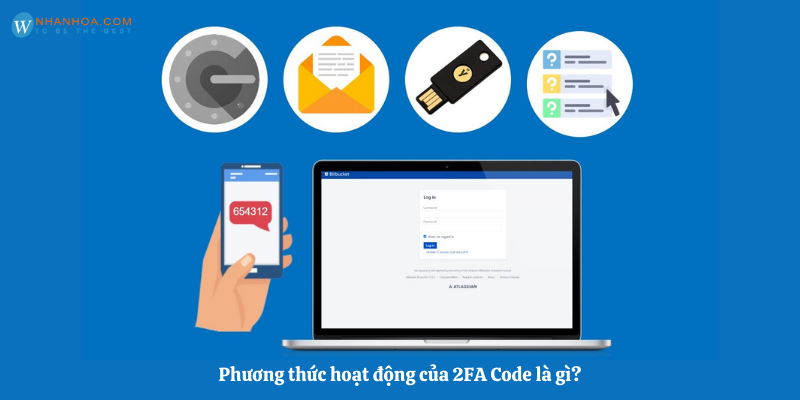
Phương thức hoạt động của 2FA Code là gì?
Thông thường, để đăng nhập một tài khoản trực tuyến nào đó, bạn sẽ chỉ nhập tên tài khoản và mật khẩu. Nếu bạn sử dụng Internet trên máy tính công cộng, hoặc máy bạn bị cài keylog, các phần mềm theo dõi để đánh cắp mật khẩu; tài khoản của bạn sẽ dễ dàng bị xâm nhập bởi các hacker.
2FA Code sẽ bổ sung một bước vào thủ tục đăng nhập của bạn để tăng tối đa mức độ an toàn tài khoản của bạn.
Phương thức xác thực 2 yếu tố 2FA đó chính là một chuỗi ký số được gửi đến chính điện thoại của bạn. Bạn phải nhập mã này vào mới có thể sử dụng được một số hành động trực tuyến nhạy cảm như đăng nhập tài khoản, giao dịch rút tiền, tiền điện tử,… Với 2FA, dù hacker có đánh cắp được tài khoản và mật khẩu của bạn cũng không thể đăng nhập được.
>>> Xem thêm: Viết code là gì – Tổng quan từ A-Z [CHI TIẾT]
Phương thức xác thực 2FA Code là gì?
– Tin nhắn văn bản
Tin nhắn văn bản để xác thực hai yếu tố gửi mã đăng nhập đến số thiết bị di động mà bạn đăng ký với tài khoản. Tất cả những gì bạn cần là một chiếc điện thoại di động và có kết nối mạng
Tin nhắn văn bản xác thực 2 yếu tố rất phổ biến đối với các tài khoản cá nhân. Tuy nhiên nó không phải không xảy ra rủi ro. Có trường hợp ai đó mạo danh bạn hoặc 1 tổ chức nào đó, chiếm đoạt điện thoại của bạn và đăng nhập trái phép
Ngoài ra, các gói điện thoại cá nhân của nhân viên có thể không cung cấp dịch vụ ở mọi nơi. Điều này có nguy cơ khiến nhân viên tự khóa tài khoản của họ khi đang đi công tác quốc tế
– Ứng dụng xác thực
Ứng dụng xác thực 2 yếu tố hoạt động bằng cách sử dụng ứng dụng dành cho thiết bị di động để tạo mã xác thực. Sau đó, bạn phải nhập mã này để có thể truy cập vào tài khoản của mình
Không giống như tin nhắn văn bản, các ứng dụng không yêu cầu người dùng phải có quyền truy cập vào mạng không dây. Bất kỳ kết nối internet nào cũng đủ để truy cập tài khoản của bạn
Ngoài ra, các ứng dụng xác thực như Google cung cấp một danh sách các mã dự phòng để sử dụng trong trường hợp có sự cố kết nối

Phương thức xác thực 2FA Code là gì?
– Security Keys
Security Keys có thể hiểu đơn giản là một chiếc chìa khóa. Hình dạng của nó không khác gì so với 1 chiếc USB để cắm vào cổng USB của máy tính
Mỗi lần sử dụng bạn chỉ cần cắm khóa bảo mật này vào cổng USB của máy tính để hoàn tất thủ tục xác thực
– Recovery Codes
Đây là chìa khóa quan trọng sẽ giúp bạn lấy lại được tài khoản trong các trường hợp bị tiết lộ 2FA code, mất USB,… Recovery codes là mã mà bạn đã tạo đầu tiên khi thiết lập tài khoản. Và đó là căn cứ để xác định bạn là chủ nhân thật sự của tài khoản. Do đó hãy lưu giữ thật kỹ mã này
>>> Xem thêm: Mã bưu chính là gì – Bảng Zip/Postal Code Việt Nam 2022
Hướng dẫn cài đặt 2FA Code
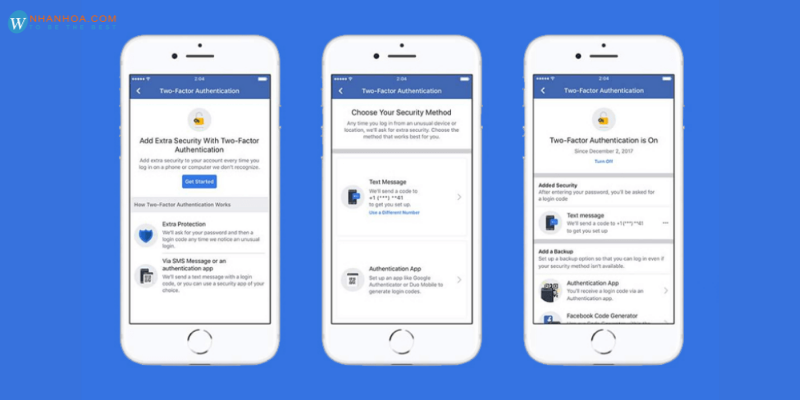
Hướng dẫn cài đặt 2FA Code
– Cài đặt 2FA Code trên Facebook
+ Bước 1: Login Facebook > Chọn Settings
+ Bước 2: Chọn Security and login > Chọn tiếp Use two-factor authentication > Click Edit và nhấn Enable
+ Bước 3: Chọn loại xác thực bạn muốn: Text Message (SMS), Security Keys, Code Generator, Recovery Codes
– Cài đặt 2FA Code trên Gmail
+ Bước 1: Đăng nhập Gmail, vào My Account
+ Bước 2: Chọn Security Checkup, click 2-Step Verification
+ Bước 3: Chọn các loại xác thực như trên hướng dẫn với Facebook nhưng chỉ khác tên gọi:
Google prompt: Bạn chỉ cần nhấn Yes or No để cho phép thiết bị hoặc trình duyệt đăng nhập bằng tài khoản của bạn
Authenticator app
Backup phone: Tương tự Text Message (SMS) trên hướng dẫn với Facebook
Security Key
Recovery codes: Ngoài ra Google cung cấp thêm một số cách khác để lấy lại (recovery) tài khoản khi bị khóa hoặc bị mất như số điện thoại, tài khoản gmail khác
– Cài đặt 2FA Code trên Outlook
+ Bước 1: Truy cập vào link https://account.live.com/proofs/EnableTfa > Đăng nhập tài khoản Microsoft vào
+ Bước 2: Nhấn vào Xác nhận 2 bước > Quản lý
+ Bước 3: Làm theo các bước hướng dẫn bao gồm: Sử dụng thiết bị/phương thức nào để làm phương án xác thực thứ 2, đăng nhập để xác nhận và đăng nhập lại sau khi đã bật 2FA
Kết luận
Trên đây là những chia sẻ của Nhân Hòa về khái niệm 2FA Code là gì? Cách thức hoạt động cũng như phương thức hoạt động của phương thức này. Các tài khoản online hiện nay giúp người dùng tiếp cận với nhiều phương thức giao tiếp và giao dịch đa dạng. Tuy nhiên, nguy cơ bị đánh cắp tài khoản từ tin tặc rất cao. Việc xác thực thông tin 2FA sẽ giúp bạn nâng cấp bảo mật tốt hơn cho hệ thống của mình.

+ Fanpage: https://www.facebook.com/nhanhoacom
+ Chỉ đường: https://g.page/nhanhoacom
+ Chương trình khuyến mãi mới nhất: https://nhanhoa.com/khuyen-mai.html
————————————————————
CÔNG TY TNHH PHẦN MỀM NHÂN HÒA
Hotline: 1900 6680
Trụ sở chính: Tầng 4 – Tòa nhà 97-99 Láng Hạ, Đống Đa, Hà Nội
Tel: (024) 7308 6680 – Email: sales@nhanhoa.com
Chi nhánh TP. Hồ Chí Minh: 270 Cao Thắng (nối dài), Phường 12, Quận 10, Tp.HCM
Tel: (028) 7308 6680 – Email: hcmsales@nhanhoa.com
Chi nhánh Vinh – Nghệ An: Tầng 2 Tòa nhà Sài Gòn Sky, ngõ 26 Nguyễn Thái Học, phường Đội Cung, TP. Vinh, Nghệ An
Email: contact@nhanhoa.com

